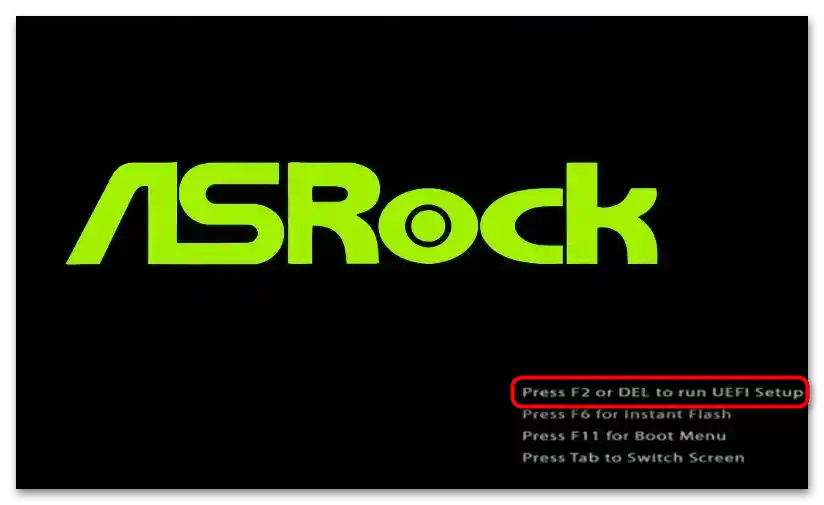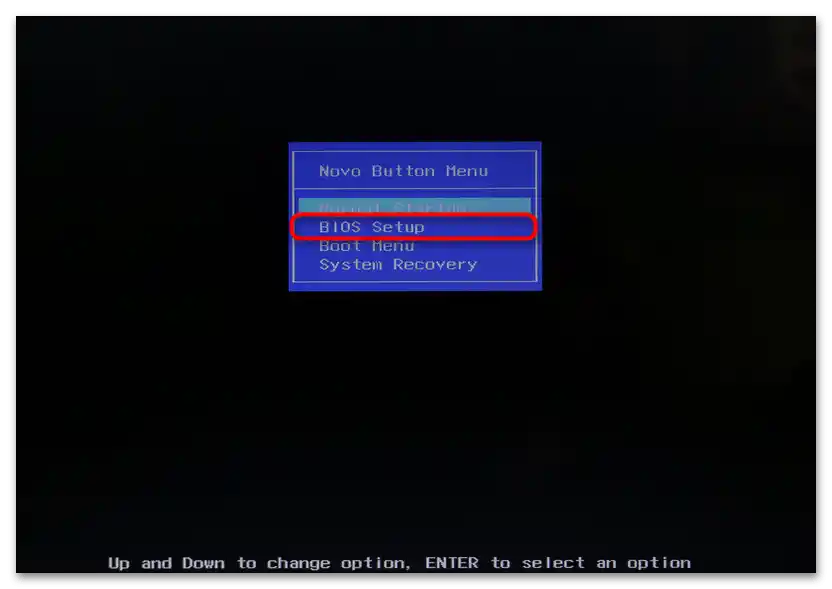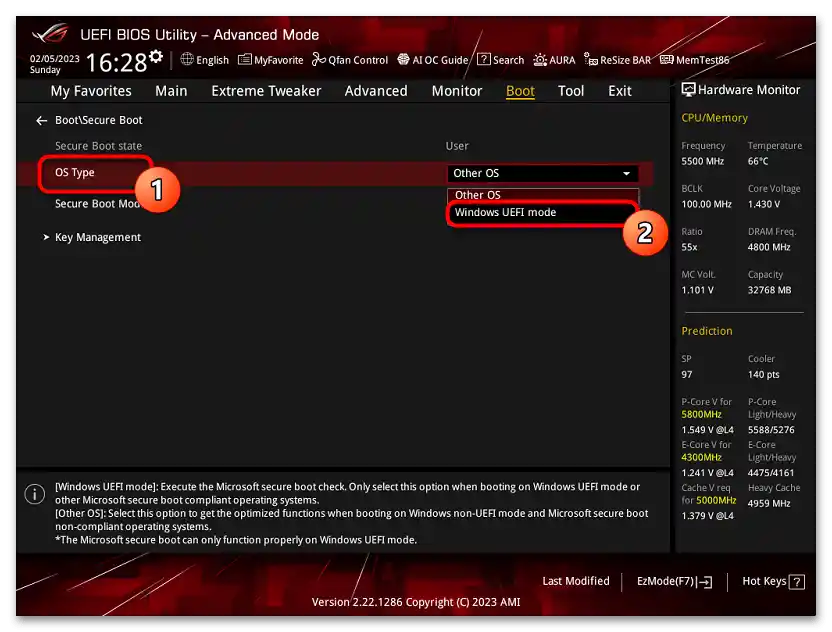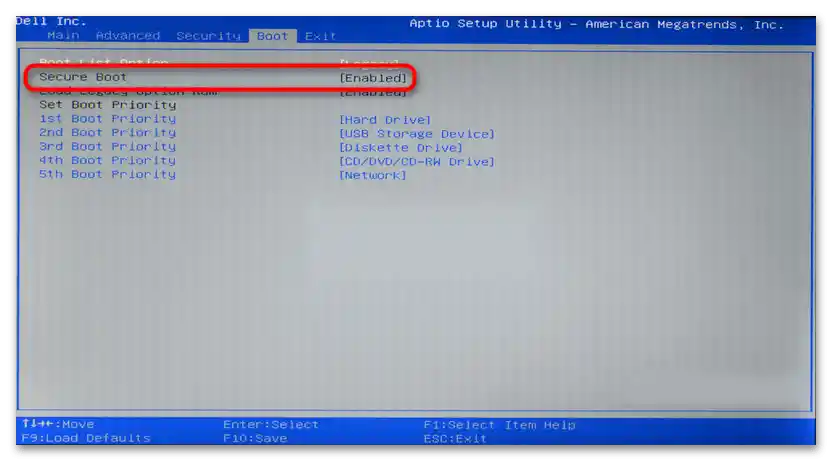Neovisno o proizvođaču matične ploče, opcija "Sigurna podizanja sustava" ("Secure Boot") za Windows uključuje se putem BIOS-a. Algoritam postupka bit će u osnovi isti, razlikuje se samo izgled BIOS-a i položaj potrebne opcije unutar njega.
- Prvo što trebate učiniti je ući u BIOS. Za to, prilikom uključivanja računala, nekoliko puta brzo pritisnite tipku koja je namijenjena za ulazak u ovo izbornik. Možete saznati koja je tipka dodijeljena za ulazak u BIOS za vaš uređaj odmah pri prikazivanju logotipa matične ploče/proizvođača prijenosnog računala.
![Kako uključiti sigurnosno pokretanje za Windows 11-06]()
Ili možete koristiti pretraživač na internetu, gdje trebate unijeti model matične ploče ili prijenosnog računala.
Također pročitajte: Kako ući u BIOS na računalu / na prijenosnom računalu
Na nekim prijenosnim računalima, primjerice na Lenovo, za ulazak u BIOS možete na isključenom uređaju pronaći s lijevog ili desnog ruba s padajućom strelicom, pritisnuti udubljenu tipku nečim oštrim poput spajalice, nakon čega će se na ekranu pojaviti prozor "Novo dugme izbornik", iz kojeg treba odabrati "BIOS postavke".
![Kako uključiti sigurnosno pokretanje za Windows 11-07]()
- Sada vam preostaje samo pronaći opciju među dostupnima. Upravljanje u BIOS-u odvija se putem tipkovnice, u UEFI — putem tipkovnice ili miša.
Vlasnicima UEFI BIOS-a (verzije s grafičkim sučeljem) prethodno se preporučuje da pređu u napredno izbornik pritiskom na tipku "Napredni način rada".
- U većini slučajeva potrebna opcija nalazi se na kartici "Podizanje sustava" / "Boot". Ponekad — na kartici "Konfiguracija sustava" ili "Sigurnost".
- Naziva se "Secure Boot" / "Sigurna podizanja sustava". Označite je i kliknite na nju lijevim klikom miša ili tipkom Enter.
- U novim BIOS-ima, obično, "Secure Boot" je pododjeljak, tako da ćete ući unutra. Ovdje u retku "OS Tip" odaberite način "Windows UEFI način" za uključivanje opcije. Opcija "Drugi OS" isključuje opciju.
![Kako uključiti sigurnosno pokretanje za Windows 11-04]()
U starim BIOS-ima, kada pritisnete "Secure Boot", pojavit će se mali prozor s izborom vrijednosti. Za uključivanje postavite "Enabled". Negdje umjesto te vrijednosti potrebno je odabrati "UEFI", što će također odgovarati uključivanju opcije.
![Kako uključiti sigurnosno pokretanje za Windows 11-05]()
Ako na navedenoj kartici ne pronađete potrebni parametar, isprobajte jednu od sljedećih opcija:
- "More Settings" > "Security" (Lenovo)
- "Advanced" > "Secure Boot Configuration" > "Configure Legacy Support and Secure Boot" > "Legacy Support Disable and Secure Boot Enable" (HP s firmvernim UEFI)
- "Secure Boot" (to je posebna kartica) > "Secure Boot Enable" (neki Dell)
- Spremite promjene pritiskom na tipku F10 na tipkovnici, a u prozoru s pitanjima potvrdite radnju tipkom Y.
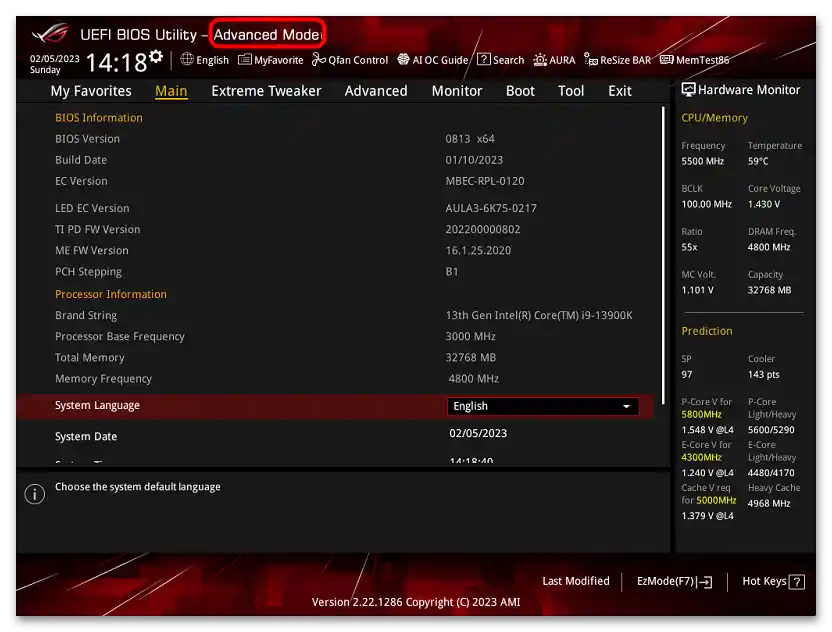
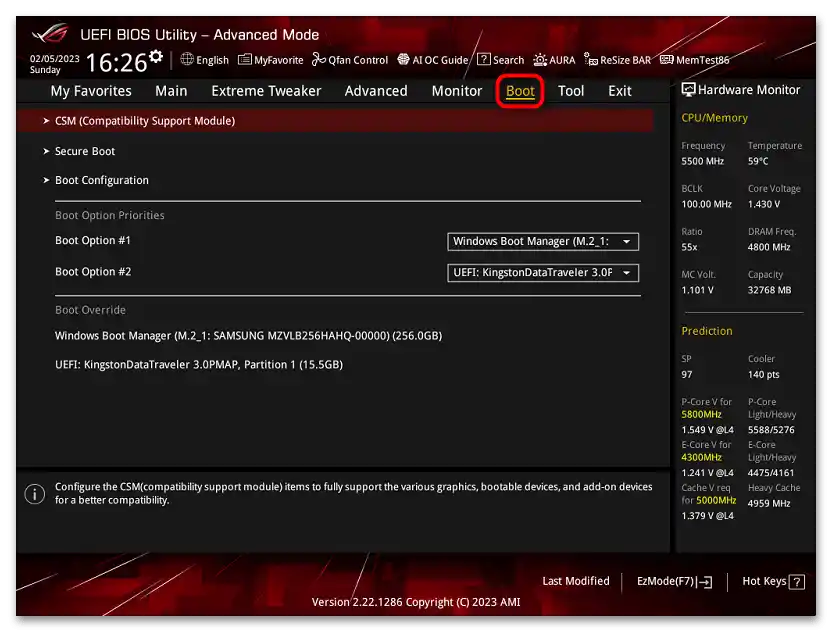
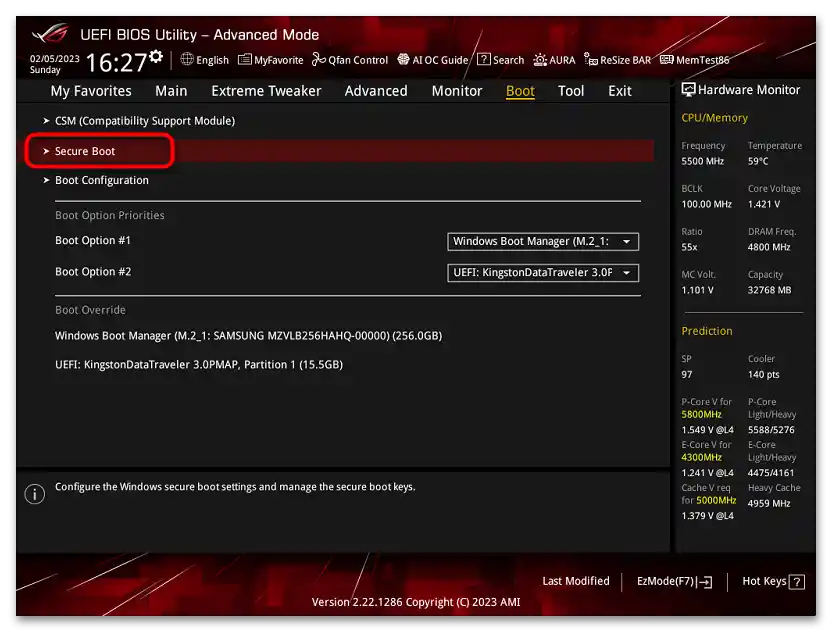
Ako opcija "Secure Boot" nije dostupna za promjenu, pokušajte resetirati BIOS postavke na tvorničke. Međutim, imajte na umu da nakon toga u nekim slučajevima može biti potrebna dodatna konfiguracija (ako su prije instalacije trenutnog Windows-a napravljene neke specifične promjene u konfiguraciji).
Nakon promjene statusa ove opcije, neki računala mogu prestati s pokretanjem. Tada bi trebalo vratiti status "Secure Boot" na izvorni.
Oni korisnici koji ne mogu uključiti "Secure Boot", ali pokušavaju to učiniti za instalaciju Windows 11, mogu iskoristiti našu drugu uputu za isključivanje ograničenja prilikom pokušaja instalacije ovog izdanja.
Više informacija: Kako instalirati Windows 11 bez TPM 2.0 i Secure Boot